
Dominar o Excel é uma habilidade essencial no mercado de trabalho atual, permitindo desde a organização de dados simples até a criação de análises complexas e dashboards interativos. Aprender Excel vai levar você do básico ao avançado, explorando as ferramentas que transformam planilhas em poderosos aliados para a tomada de decisão.
Aprender Excel: Domine as Planilhas
- Dominando o Básico: Primeiros Passos e Fórmulas Essenciais
- Funções Avançadas e PROCV: Potencializando sua Análise de Dados
- Automatizando Tarefas com Formatação Condicional e Macros
- Criando Relatórios Dinâmicos com Tabelas e Gráficos
- Do Dado à Visualização: Construindo seu Primeiro Dashboard
- Boas Práticas e Próximos Passos para se Tornar um Expert
Dominando o Básico: Primeiros Passos e Fórmulas Essenciais
Antes de mergulhar nas funcionalidades mais complexas, é fundamental construir uma base sólida no Excel. O primeiro passo é familiarizar-se com a interface: a Faixa de Opções no topo, que contém todas as ferramentas organizadas em abas como Página Inicial, Inserir e Dados; a Barra de Fórmulas, onde você pode visualizar e editar o conteúdo de uma célula; e a própria planilha, uma grade composta por linhas (números) e colunas (letras). Cada interseção é uma célula, identificada por um endereço único, como A1 ou C5, que é a base para todas as operações.
Um dos conceitos mais importantes para a produtividade é o preenchimento automático com a alça de preenchimento (o pequeno quadrado no canto inferior direito de uma célula selecionada). Ele permite copiar fórmulas, valores ou até mesmo criar sequências automaticamente. Por exemplo, se você digitar “Jan” na célula A1 e arrastar a alça para baixo, o Excel preencherá automaticamente com “Fev”, “Mar”, etc. Se você digitar “1” em A1 e “2” em A2, selecionar ambas e arrastar a alça, ele completará a sequência numérica (3, 4, 5…).
O verdadeiro poder do Excel, no entanto, reside em suas fórmulas. Elas sempre começam com o sinal de igual (=). As fórmulas básicas são indispensáveis para qualquer tarefa:
- SOMA: =SOMA(A1:A10) – Adiciona todos os números no intervalo de A1 a A10.
- MÉDIA: =MÉDIA(B2:B8) – Calcula a média aritmética dos valores no intervalo.
- CONT.VAL: =CONT.VAL(C1:C100) – Conta quantas células no intervalo possuem qualquer tipo de dado (números ou texto).
- SE: =SE(D2>=7, “Aprovado”, “Reprovado”) – Testa uma condição (se a nota em D2 é maior ou igual a 7) e retorna um resultado se for verdadeira (“Aprovado”) e outro se for falsa (“Reprovado”).
Vamos a um exemplo prático de como essas fórmulas trabalham juntas. Imagine uma pequena planilha de despesas mensais. Na coluna A, você lista os gastos (Aluguel, Luz, Mercado). Na coluna B, os valores (1500, 200, 450). Para saber o total gasto, você usaria =SOMA(B2:B4) em B5. Para calcular a média dos gastos, usaria =MÉDIA(B2:B4) em B6. E para ter um controle rápido, poderia usar a função SE: =SE(B5>2000, “Acima do Orçamento”, “Dentro do Orçamento”) para alertá-lo automaticamente se o total ultrapassar R$ 2000.
Dominar a referência de células é crucial para evitar erros. Existem três tipos principais: Relativa (padrão, ex: A1, que se ajusta quando a fórmula é copiada), Absoluta (ex: $A$1, que trava a referência à célula específica) e Mista (ex: A$1 ou $A1). P
Funções Avançadas e PROCV: Potencializando sua Análise de Dados
Dominar as funções básicas do Excel é apenas o primeiro passo. Para transformar dados brutos em informações acionáveis e relatórios dinâmicos, é fundamental explorar as funções avançadas. Nesse contexto, a função PROCV (ou VLOOKUP em inglês) é, sem dúvida, uma das mais icônicas e úteis.
Ela permite buscar um valor em uma tabela com base em uma referência, funcionando como um “procurador” de dados. Imagine que você tem uma tabela com códigos de produtos e seus respectivos preços. Com o PROCV, você pode, em outra planilha, inserir o código do produto e a função automaticamente trará o preço correspondente, eliminando a necessidade de procuras manuais e propensas a erros.
Vamos entender a sintaxe básica do PROCV: =PROCV(valor_procurado; intervalo_tabela; nº_índice_coluna; [procurar_intervalo]). O “valor_procurado” é a informação que você tem, como um ID ou nome. O “intervalo_tabela” é a faixa de células onde estão os dados que você quer consultar. O “nº_índice_coluna” indica de qual coluna, dentro do intervalo, você quer retornar o valor.
Por fim, o argumento “[procurar_intervalo]” deve ser FALSO para uma busca exata. Por exemplo, =PROCV(A2; $F$2:$G$100; 2; FALSO) buscará o valor da célula A2 no intervalo F2 a G100 e retornará o valor correspondente da segunda coluna desse intervalo (coluna G).
Embora o PROCV seja extremamente poderoso, ele tem limitações, como não conseguir “olhar para a esquerda”. É aí que outras funções avançadas entram em cena para criar análises mais robustas. A combinação das funções ÍNDICE e CORRESP é uma alternativa mais flexível e poderosa.
Enquanto o CORRESP localiza a posição de um item em um intervalo, o ÍNDICE retorna o valor de uma célula em uma posição específica. Juntas, elas superam as limitações do PROCV. Por exemplo, =ÍNDICE($C$2:$C$100; CORRESP(A2; $B$2:$B$100; 0)) faz a mesma busca que um PROCV, mas com a vantagem de poder buscar em qualquer direção.
Para análises condicionais complexas, as funções SE, E, OU e a poderosa SOMASES são indispensáveis. A SOMASES permite somar valores com base em múltiplos critérios. Suponha que você queira saber o total de vendas de um vendedor específico em um mês específico. A fórmula =SOMASES(Coluna_Valor_Venda; Coluna_Vendedor; "João"; Coluna_Mês; "Jan") resolveria isso de forma rápida e precisa. Combinar essas funções com PROCV ou ÍNDICE/CORRESP permite criar painéis de controle e relatórios que se atualizam automaticamente conforme os dados de origem são modificados.
O domínio dessas funções transforma completamente a sua capacidade de trabalhar com dados no Excel. Você deixa de ser um simples digitador de informações e se torna um analista capaz de:
- Automatizar a consolidação de relatórios de diferentes fontes.
- Criar planilhas dinâmicas onde a alteração de um único parâmetro atualiza todo um conjunto de resultados.
- Realizar “limpeza” e padronização
Automatizando Tarefas com Formatação Condicional e Macros
A formatação condicional é uma das ferramentas mais poderosas e subutilizadas do Excel para automatizar a visualização de dados. Ela permite que células, linhas ou colunas se formatem automaticamente com base em regras pré-definidas. Isso elimina a necessidade de verificar manualmente planilhas extensas em busca de valores críticos.
- Por exemplo, em uma planilha de vendas, você pode configurar uma regra para que qualquer valor abaixo da meta de R$ 5.000,00 fique destacado em vermelho, e qualquer valor acima de R$ 10.000,00 fique em verde com negrito. Essa automação visual permite identificar tendências, outliers e problemas de forma instantânea, economizando um tempo valioso de análise.
Para ir além da formatação e automatizar ações e processos repetitivos, entram em cena as Macros. Uma macro é uma sequência de comandos e funções gravada no VBA (Visual Basic for Applications) que pode ser executada para realizar tarefas automaticamente.
- Imagine que todo dia você precise importar um relatório, aplicar alguns filtros, ajustar o layout e imprimir um resumo. Em vez de fazer esses 15 passos manualmente todos os dias, você pode gravar uma macro que fará tudo isso com um único clique ou atalho de teclado. A automação com macros transforma processos demorados em operações rápidas e livres de erros humanos.
Um exemplo prático da combinação dessas ferramentas seria um controle de estoque. Você poderia usar a formatação condicional para:
- Destacar em amarelo os produtos com quantidade abaixo do ponto de reabastecimento.
- Destacar em vermelho os produtos com quantidade zero (em falta).
- Destacar em azul os produtos que não tiveram movimentação há mais de 90 dias.
E, em seguida, criar uma macro que, ao ser acionada, filtre a lista para mostrar apenas os itens em vermelho (em falta) e gere automaticamente um e-mail para o fornecedor com a lista de compras.
Gravar uma macro é mais simples do que parece. No Excel, você pode acessar a guia “Desenvolvedor” e clicar em “Gravar Macro”. A partir desse momento, o Excel passa a registrar todas as suas ações – cliques, formatações, fórmulas inseridas, etc.
- Após realizar a sequência de tarefas desejada, você para a gravação. Agora, sempre que você executar essa macro, o Excel repetirá exatamente a mesma sequência de comandos, seja na mesma planilha ou em uma outra com estrutura similar. Para tarefas complexas, você pode editar o código VBA gerado para adicionar loops e condições, elevando o nível de automação.
O verdadeiro poder surge quando você combina a formatação condicional, que sinaliza os dados, com as macros, que agem sobre eles. Essa sinergia cria planilhas “inteligentes” que não apenas mostram informações de forma clara, mas também executam rotinas complexas de forma autônoma.
- Dominar essas duas ferramentas é um passo fundamental para qualquer pessoa que deseje sair do nível de usuário básico do Excel e se tornar um profissional capaz de criar soluções eficientes e poderosas para análise e gestão de dados.
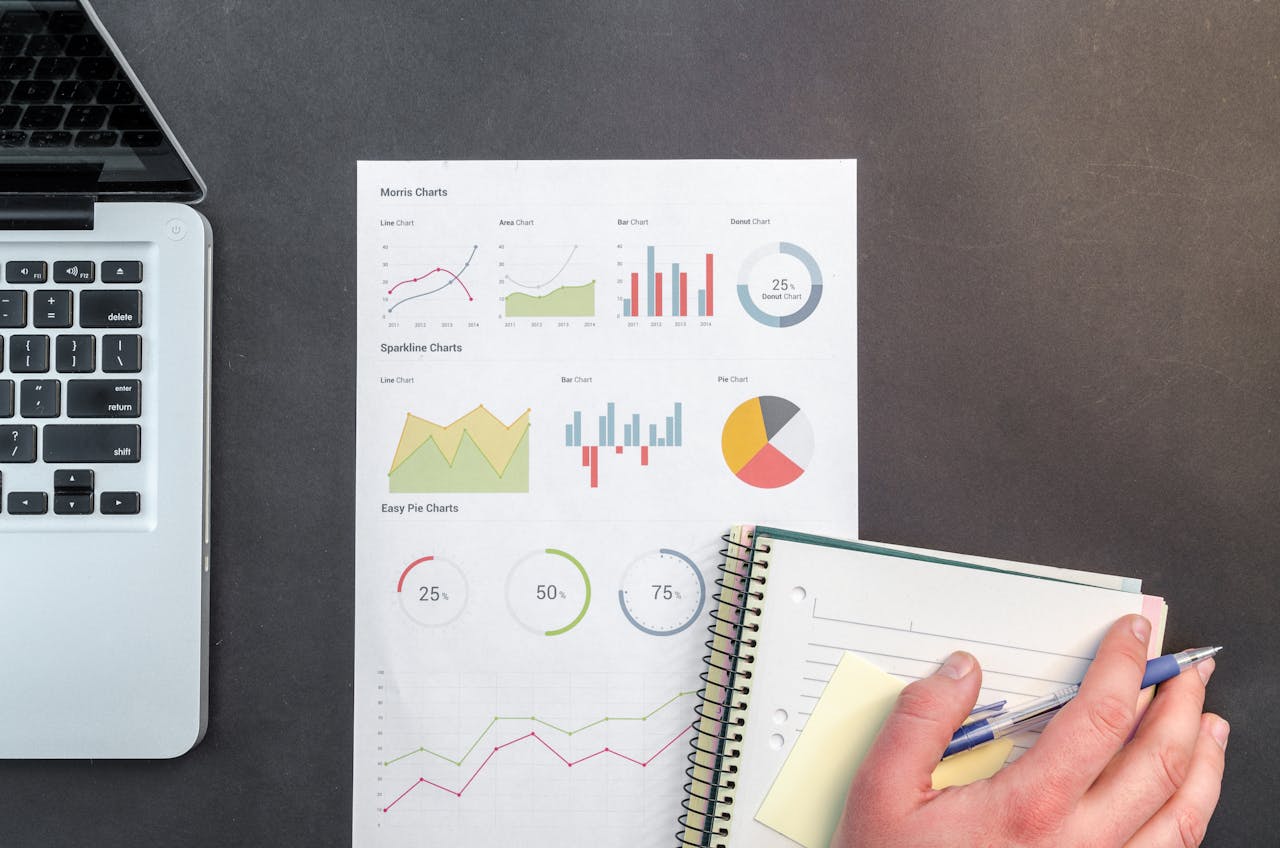
Criando Relatórios Dinâmicos com Tabelas e Gráficos
Dominar a criação de relatórios dinâmicos é um divisor de águas para quem deseja evoluir no Excel. Um relatório dinâmico vai além de uma tabela comum; ele é uma ferramenta interativa que permite resumir, analisar, explorar e apresentar grandes volumes de dados de forma intuitiva. A base para um bom relatório dinâmico é uma Tabela Excel formatada, que garante que seus dados sejam reconhecidos como um banco de dados estruturado, permitindo adições e atualizações automáticas.
O primeiro passo prático é transformar sua base de dados em uma Tabela Excel. Selecione qualquer célula dentro do seu intervalo de dados e pressione Ctrl + T. Marque a opção “Minha tabela tem cabeçalhos” e clique em “OK”.
- Com essa simples ação, você garante que qualquer dado novo adicionado ao final da tabela será automaticamente incorporado às suas análises. Por exemplo, se você tem uma tabela de vendas com colunas como “Vendedor”, “Produto”, “Data” e “Valor”, transformá-la em uma Tabela Excel é o alicerce para tudo que vem a seguir.
Em seguida, você pode criar a Tabela Dinâmica em si. Com o cursor ainda dentro da sua Tabela Excel, vá até a guia Inserir > Tabela Dinâmica. O Excel irá sugerir o intervalo da tabela automaticamente. Na nova janela que se abre, você arrastará os campos (as colunas da sua tabela) para as diferentes áreas: Filtros, Colunas, Linhas e Valores. Por exemplo, para analisar o total de vendas por vendedor, arraste o campo “Vendedor” para a área Linhas e o campo “Valor” para a área Valores. Pronto! Você tem seu primeiro resumo dinâmico.
A verdadeira magia acontece quando você conecta um Gráfico Dinâmico ao seu relatório. Com a Tabela Dinâmica selecionada, vá até a guia Analisar de Tabela Dinâmica > Gráfico Dinâmico. Escolha um tipo de gráfico, como um de Colunas ou Barras. Este gráfico estará intrinsecamente ligado à tabela. Se você filtrar um vendedor específico na Tabela Dinâmica, o gráfico se atualizará instantaneamente.
- Se você quiser ver as vendas por produto em vez de vendedor, basta arrastar o campo “Produto” para a área de Linhas, e tanto a tabela quanto o gráfico se reorganizarão em tempo real.
Para tornar o relatório ainda mais profissional e interativo, utilize os Filtros de Segmentação de Dados e Linhas do Tempo. Na guia “Analisar de Tabela Dinâmica”, clique em “Inserir Segmentação de Dados” e selecione campos como “Vendedor” e “Produto”. Esses botões visuais permitem que qualquer pessoa filtre os dados com um simples clique.
- Da mesma forma, para dados com datas, a “Linha do Tempo” oferece uma maneira intuitiva de filtrar por períodos (meses, trimestres, anos). Esses elementos transformam um relatório estático em um painel de controle dinâmico e acessível.
A manutenção do relatório é surpreendentemente simples. Ao adicionar novas linhas de dados à sua Tabela Excel original (por exemplo, as vendas do novo mês), basta clicar com o botão direito em qualquer lugar da Tabela Dinâmica e selecionar
Do Dado à Visualização: Construindo seu Primeiro Dashboard
Um dashboard é um painel de controle que reúne as principais métricas e indicadores de um projeto ou negócio em um único local, facilitando a análise e a tomada de decisão. Para um iniciante no Excel, criar um dashboard pode parecer uma tarefa complexa, mas é um processo que pode ser decomposto em etapas lógicas. O ponto de partida é sempre a organização dos seus dados brutos.
- Idealmente, você deve estruturá-los em formato de tabela, onde cada linha representa um registro (como uma venda, um cliente ou um evento) e cada coluna contém uma informação específica sobre aquele registro (como data, valor, produto ou região).
Após organizar seus dados, a próxima etapa crucial é transformá-los em informação útil. É aqui que as Tabelas Dinâmicas se tornam suas maiores aliadas. Elas permitem resumir, agregar e cruzar grandes quantidades de dados de forma rápida e intuitiva. Por exemplo, a partir de uma tabela de vendas com milhares de linhas, você pode criar uma Tabela Dinâmica para mostrar o total de vendas por vendedor, por mês ou por produto com apenas alguns cliques. Essa capacidade de sintetizar a informação é o alicerce sobre o qual o seu dashboard será construído.
Com os resumos prontos nas Tabelas Dinâmicas, chegou a hora da visualização. Os Gráficos são a ferramenta perfeita para dar vida aos números. O Excel oferece uma variedade de tipos, e a escolha do correto é fundamental.
- Para mostrar a participação de cada item em um todo, use um Gráfico de Pizza. Para comparar valores entre categorias, um Gráfico de Colunas ou de Barras é o ideal. Já para analisar a evolução de uma métrica ao longo do tempo, um Gráfico de Linhas é a melhor opção. Por exemplo, você pode criar um gráfico de colunas para comparar o desempenho dos vendedores e um gráfico de linhas para visualizar a tendência de vendas ao longo do ano.
O estágio final é o de montagem e formatação do painel. Crie uma nova aba em sua planilha e nomeie-a como “Dashboard”. Aqui, você irá posicionar os gráficos que criou, organizando-os de forma lógica e visualmente atraente. Use elementos de formatação para melhorar a clareza:
- Caixas de Texto e Títulos: Adicione títulos descritivos para cada gráfico e uma seção de introdução.
- Formas e Cores: Use formas simples e uma paleta de cores consistente para agrupar visualmente informações relacionadas.
- Filtros de Tabela Dinâmica e Slicers: Essas são ferramentas poderosas que permitem que qualquer pessoa que visualize o dashboard filtre os dados interativamente. Um Slicer para “Ano” ou “Região”, por exemplo, permite atualizar todos os gráficos do painel de uma só vez, tornando a análise extremamente dinâmica.
O resultado final será um painel centralizado que conta uma história com os dados. Em vez de navegar por várias abas e tabelas, você e sua equipe terão uma visão holística e instantânea do desempenho. Este primeiro dashboard servirá não apenas como uma ferramenta prática, mas também como um grande impulsionador da sua confiança, demonstrando o poder do Excel para transformar dados brutos em inteligência de negócio acionável.

Aprender Excel Boas Práticas e Próximos Passos para se Tornar um Expert
Dominar o Excel vai além de conhecer fórmulas complexas; trata-se de adotar uma metodologia de trabalho que prioriza a clareza, a eficiência e a confiabilidade. Uma das boas práticas mais fundamentais é a organização e padronização dos dados. Sempre construa suas planilhas com uma estrutura tabular clara, onde cada linha representa um registro único e cada coluna um atributo específico.
- Evite mesclar células no corpo da tabela, pois isso dificulta a filtragem, a classificação e a criação de tabelas dinâmicas. Por exemplo, em vez de criar uma célula mesclada com “Vendas 2023”, tenha uma coluna “Ano” e outra “Valor de Venda”.
Outro pilar para se tornar um expert é o uso inteligente de funções e referências. Priorize o uso de referências absolutas (com o cifrão, ex: $A$1) e relativas de forma consciente, garantindo que suas fórmulas possam ser copiadas sem erros. Aprenda a aninhar funções para resolver problemas mais elaborados, mas sempre buscando a legibilidade. Um exemplo prático é combinar SE com E(OU):
=SE(E(B2>1000; C2="Aprovado"); "Liberar"; "Analisar"). Esta fórmula verifica duas condições antes de tomar uma decisão, automatizando um processo de análise.A automatização de tarefas repetitivas é o que separa um usuário avançado de um expert. Invista tempo em aprender a gravar e editar Macros com VBA (Visual Basic for Applications). Comece com tarefas simples, como formatar um relatório padrão.
- Por exemplo, você pode gravar uma macro que aplica formatação de tabela, ajusta o tamanho das colunas e insere fórmulas de soma automaticamente. Com o tempo, você poderá editar o código VBA gerado para criar funções personalizadas e interfaces de usuário, elevando sua produtividade a um novo patamar.
Para consolidar seu conhecimento e avançar para o nível de especialista, é crucial buscar certificações oficiais, como a Microsoft Office Specialist (MOS) Expert. Essas certificações validam suas habilidades perante o mercado e garantem que você domina as ferramentas em profundidade. Além disso, pratique constantemente com desafios do mundo real.
- Participe de fóruns online (como o Reddit ou fóruns especializados) para ajudar outras pessoas e ver como elas resolvem problemas. Enfrentar situações que você nunca viu antes é a melhor maneira de aprender e fixar o conhecimento, transformando-o em um verdadeiro expert em Excel.
Perguntas Frequentes sobre Aprender Excel
Quanto tempo leva para aprender Excel do básico ao avançado?
O tempo varia conforme dedicação e experiência prévia, mas geralmente:
- Básico (2-4 semanas): Formatação, fórmulas simples, criação de tabelas básicas
- Intermediário (2-3 meses): Funções SE, PROCV, tabelas dinâmicas, gráficos avançados
- Avançado (6+ meses): Macros, Power Query, Power Pivot, dashboards complexos
Estudando 1-2 horas por dia, é possível dominar o nível intermediário em aproximadamente 3-4 meses.
Quais são as funções mais importantes para começar?
Para iniciantes, recomendo focar nestas categorias essenciais:
- Matemáticas básicas: SOMA, MÉDIA, CONT.SE
- Texto: CONCATENAR, DIREITA/ESQUERDA, LOCALIZAR
- Data e hora: HOJE, AGORA, DIA, MÊS, ANO
- Lógicas: SE, E, OU
- Procura e referência: PROCV, ÍNDICE, CORRESP
Vale a pena fazer cursos pagos ou o conteúdo gratuito é suficiente?
Depende dos seus objetivos:
-
- Conteúdo gratuito: Excelente para iniciantes e aprendizado autodidata através de YouTube, blogs e documentação oficial
Cursos pagos: Recomendados para quem busca certificação, aprendizado estruturado ou especialização em áreas específicas
Muitos profissionais começam com conteúdo gratuito e depois investem em cursos específicos para aprofundar conhecimentos.
Como praticar Excel de forma eficiente?
A prática consistente é fundamental. Sugestões:
- Recrie planilhas do seu trabalho ou estudos com novas técnicas
- Participe de desafios online como os do fórum Mr. Excel
- Automatize tarefas repetitivas do seu dia a dia
- Construa projetos pessoais como controle financeiro ou planejadores
Quais erros comuns os iniciantes devem evitar?
Fique atento a estas armadilhas comuns:
-
- Não organizar dados em formato de tabela adequado
Conclusão
Dominar o Excel é muito mais do que apenas aprender a usar um software; é adquirir uma habilidade fundamental que amplia suas capacidades de análise, organização e produtividade.
Desde as fórmulas básicas até as ferramentas avançadas de Power Query e Dashboards, cada etapa do aprendizado abre portas para resolver problemas complexos de forma mais eficiente e tomar decisões baseadas em dados concretos. A jornada com o Excel é contínua e recompensadora, onde cada nova função aprendida é uma ferramenta a mais na sua caixa de recursos profissionais.
Lembre-se de que a prática é a chave para a proficiência. Não basta apenas entender a teoria; é crucial aplicar os conhecimentos em projetos reais, seja organizando suas finanças pessoais, automatizando relatórios no trabalho ou analisando dados para um projeto importante.
A comunidade online é vasta, com fóruns, tutoriais e cursos que podem auxiliar em qualquer dúvida. O investimento de tempo e esforço para aprender Excel é um dos que oferece um dos melhores retornos para qualquer carreira.
Não espere pelo momento perfeito para começar. Abra uma planilha agora mesmo, escolha um tópico deste guia e coloque a mão na massa. O seu futuro profissional, mais eficiente e estratégico, agradece!






